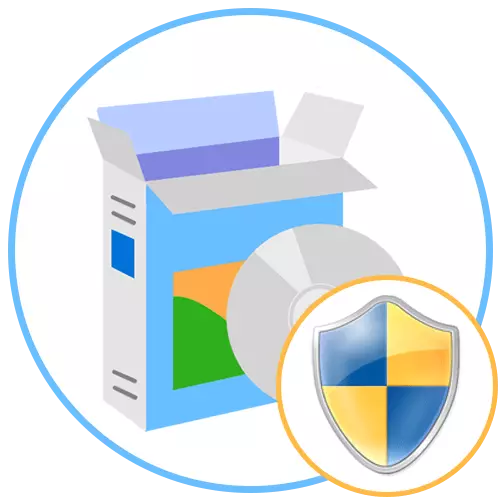
1 metodas: konteksto meniu "Explorer"
Ši parinktis bus tinkama tais atvejais, kai jums reikia paleisti programą administratoriaus vardu per exe objektą ar nuorodą darbalaukyje arba bet kuriame kataloge. Tada, būtiname objekte, jums reikia spustelėti dešiniuoju pelės mygtuku ir pasirinkite "Vykdyti nuo administratoriaus pavadinimo" kontekste meniu.
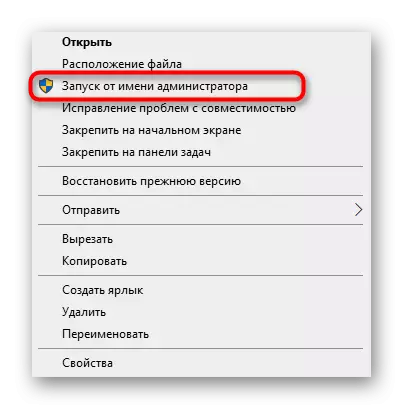
2 metodas: "Start" meniu
Kai kurie vartotojai naudoja meniu "Start", kad surastumėte ir paleisite bet kurią programą. Taip pat yra pastraipa, kuri yra atsakinga už atidarymą su padidintu teisėmis. Norėdami tai padaryti, atidarykite paties meniu, per paiešką, kad surastumėte programą ir dešiniuoju pelės mygtuku spustelėkite atitinkamą užrašą.
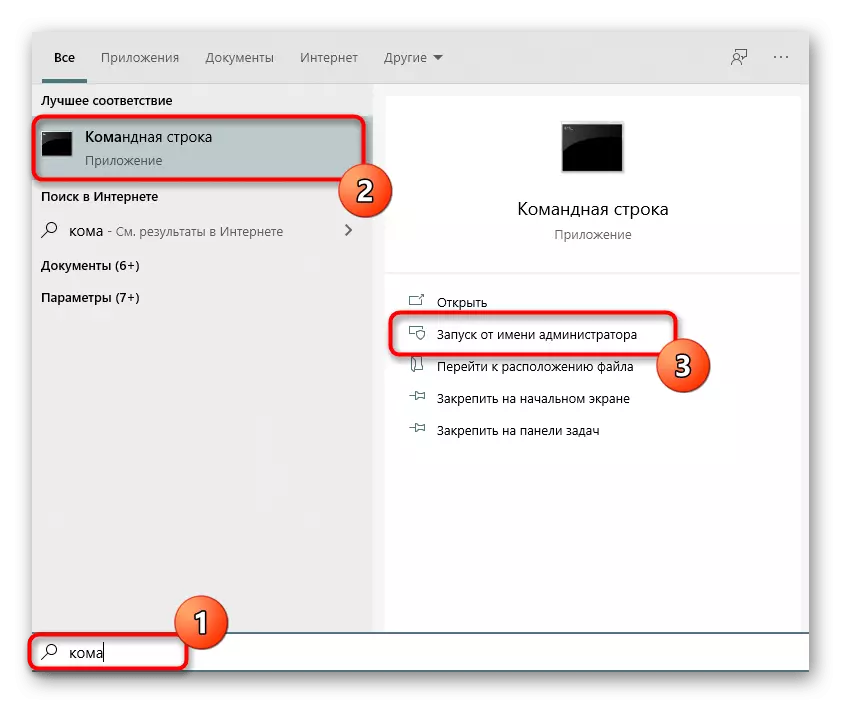
3 metodas: užduočių juosta
Dažnai naudojami programų naudotojai naudojami užduočių juostos pridėjimui gauti gebėjimą greitai paleisti. Šiose situacijose taip pat gali būti reikalinga naudoti aukščiausius įgaliojimus. Tada jums reikia paspausti PCM ant pačios piktogramos, tada vėl pagal programos pavadinimą ir pasirinkite "Paleisties vardu administratoriaus" vardu.
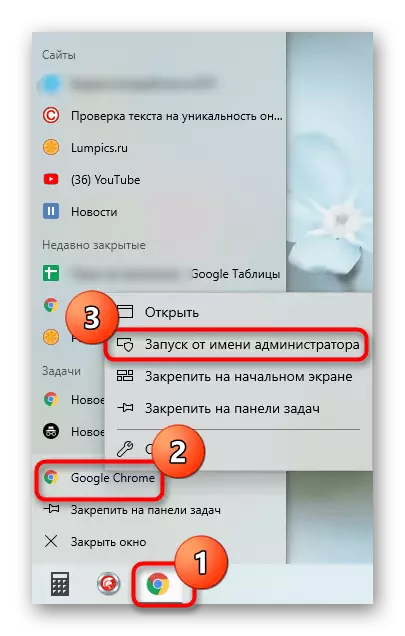
4 metodas: karštas raktas
Ši parinktis rekomenduojama, kai vartotojas nori optimizuoti sąveiką su kompiuteriu naudojant standartinius sparčiuosius klavišus. Ctrl + Shift + įveskite derinį, skirtą veikti su padidintu teisėmis, veiks, jei jis buvo paskirtas arba, pavyzdžiui, rasta paieškos meniu Pradėti.
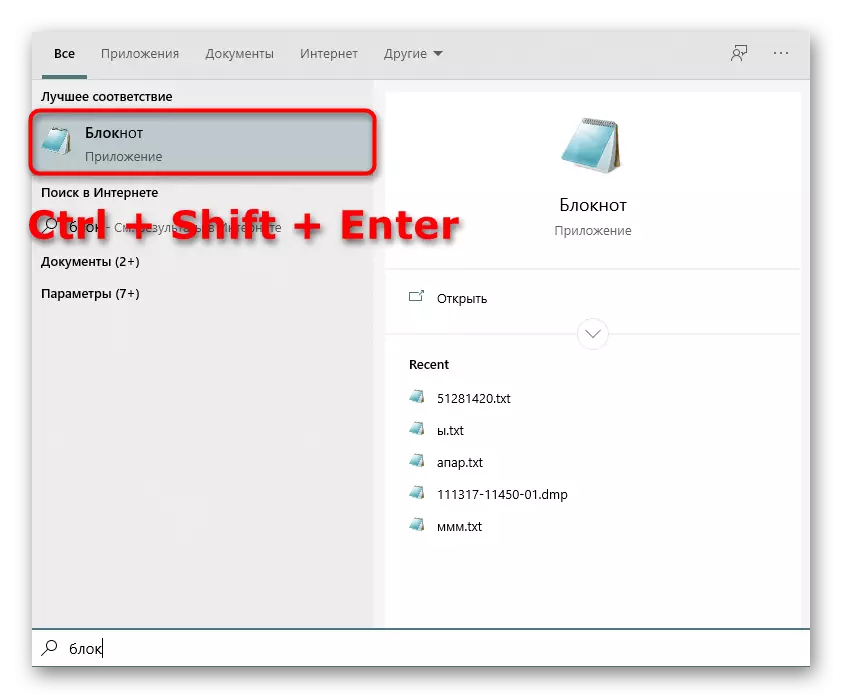
5 metodas: "Komandų eilutė"
"Komandų eilutė" yra standartinė "Windows" operacinės sistemos programa, leidžianti rankiniu režimu naudojant įvairias komunalines paslaugas, atlikite veiksmus kompiuteryje. Tai taip pat taikoma programinės įrangos ar sistemos įrankių, kurie yra tokie, paleidimui:
- Atidarykite "komandų eilutę" bet kuriuo patogiu metodu. Skaitykite daugiau apie visas galimus variantus atskirame straipsnyje mūsų svetainėje pateikiant toliau.
Skaityti daugiau: atidarykite komandinę eilutę "Windows 10"
- Įveskite "Runas" / "User Command": programa , kuris vadinamas "administratoriumi". "Program.exe" pakeiskite vykdomojo failo, kurį norite paleisti, pavadinimą, nepamirštant ir pro .exe. Jei jis nėra darbalaukyje, turėsite įvesti visą kelią, pavyzdžiui, "C: programos failai" Cclener \ Ccleaner64.exe ".
- Įveskite slaptažodį iš profilio arba sistemos paskyros, kad paleistumėte programą.
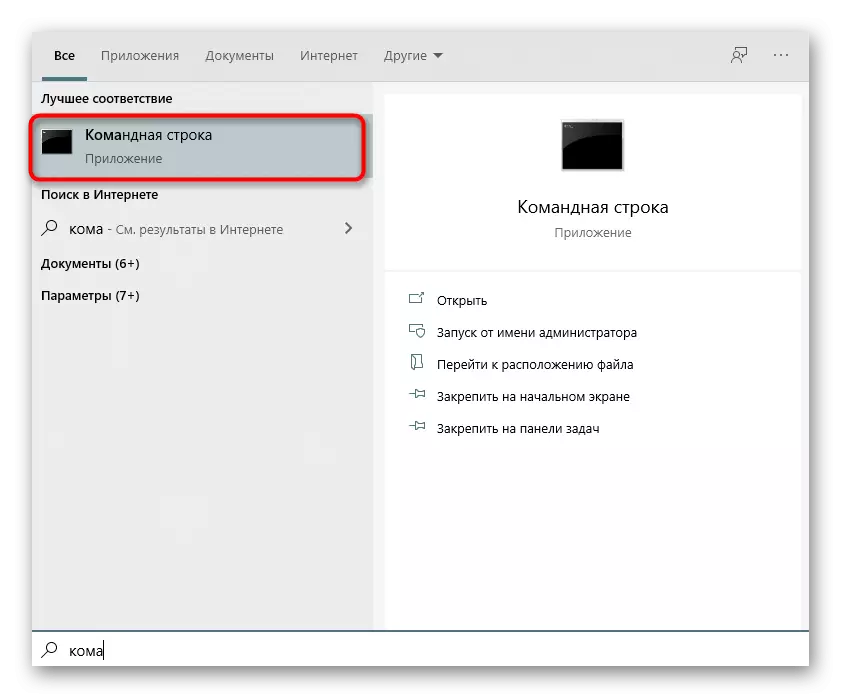
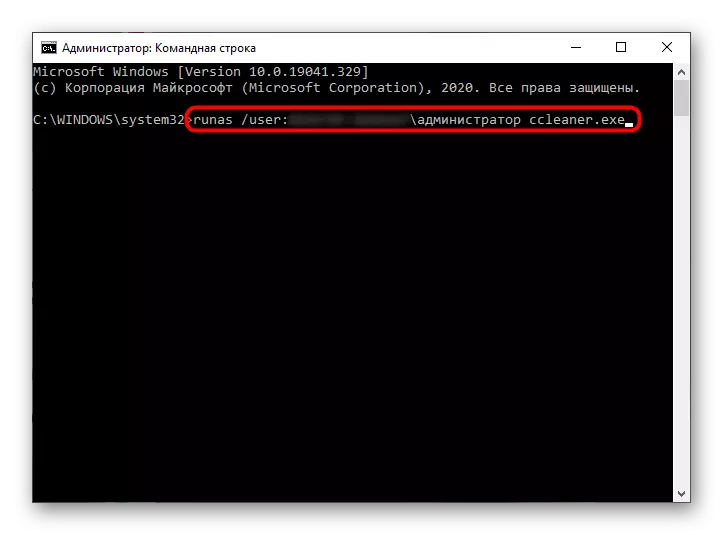
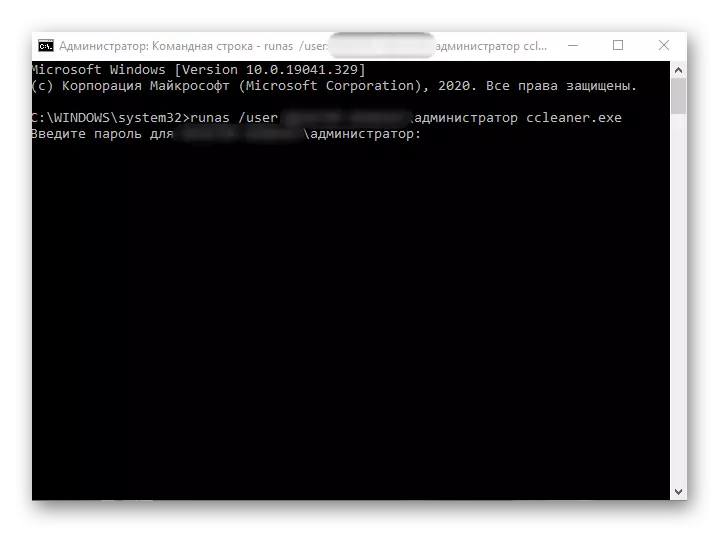
Atskirai norėčiau paaiškinti administratoriaus sistemos paskyrą. Pagal nutylėjimą įprastas vartotojo slaptažodis gali būti nežinomas, ir dažnai jis tiesiog trūksta. Tada švirkščiama komanda neveiks. Slaptažodis turės išmokti ar iš naujo nustatyti, paprašyti naujo. Taip pat perskaitykite daugiau medžiagų iš kitų mūsų autorių.
Skaityti daugiau:
Atstatykite administratoriaus paskyros slaptažodį "Windows 10"
Mokymosi administratoriaus slaptažodis kompiuteryje su "Windows 7"
6 metodas: "Užduočių tvarkyklė"
Metodas naudojant "Užduočių tvarkyklė" yra naudinga, jei nėra galimybės pradėti programą per "Explorer". Šis įrankis leidžia sukurti naują užduotį, nustatydami atitinkamą privilegijos lygį.
- Dešiniuoju pelės mygtuku spustelėkite tuščią vietą užduočių juostoje ir pasirinkite užduočių tvarkyklės elementą.
- Skyriuje "Failas" spustelėkite "Paleisti naują užduotį".
- Į programos pavadinimą įveskite programos pavadinimą su jo plėtiniu, tada patikrinkite žymės langelį "Sukurkite užduotį su administratoriaus teisėmis".
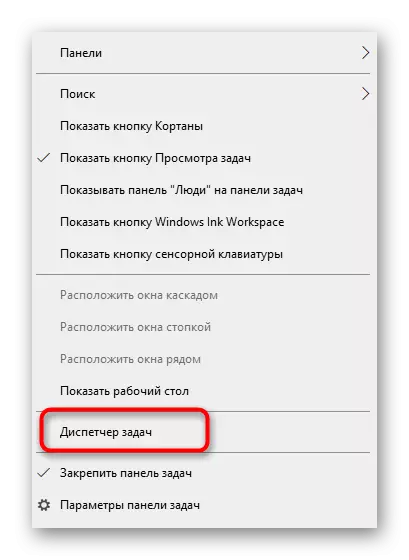
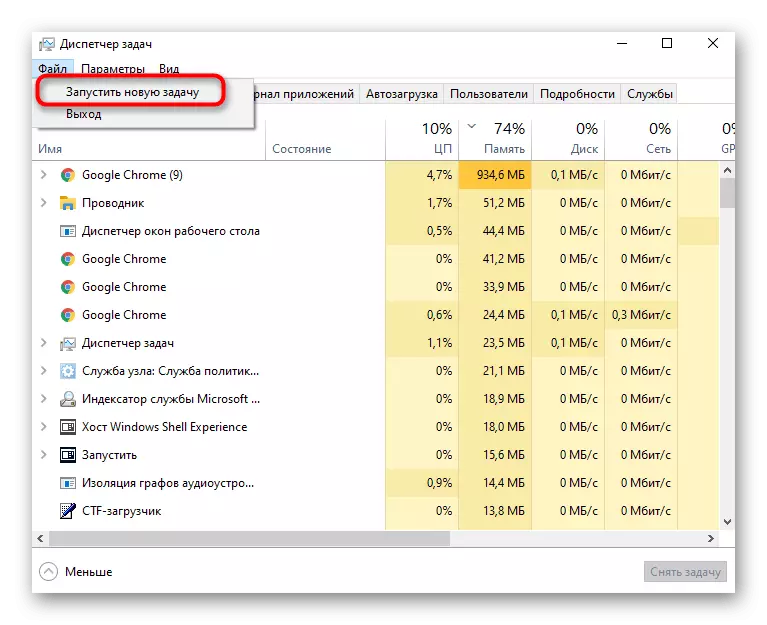
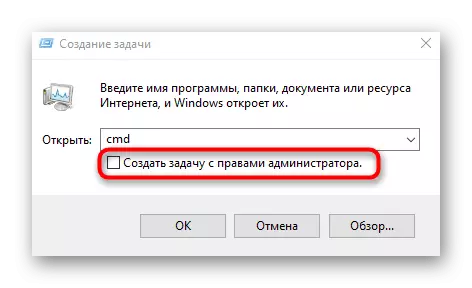
7 metodas: vykdomojo failo savybės
Šie metodai bus nukreipti į nustatant parametrą, atsakingą už nuolatinį konkrečios programos pradžios vardu administratoriaus. Pirmiausia išanalizuosime galimybę, kai programinė įranga atveria vykdomąjį failą.
- Paspauskite ant PCM objekto ir per kontekstinį meniu, eikite į "Properties".
- Ten domina skirtuką suderinamumo skirtuke.
- Pažymėkite elementą "Paleisti šią programą administratoriaus vardu" ir išsaugokite pakeitimus.
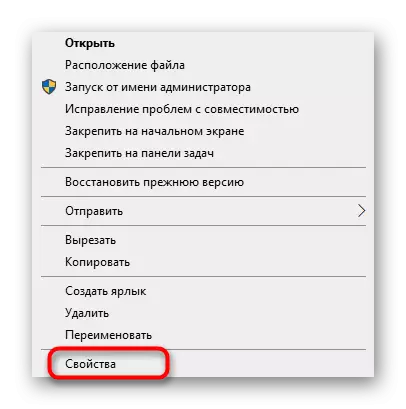
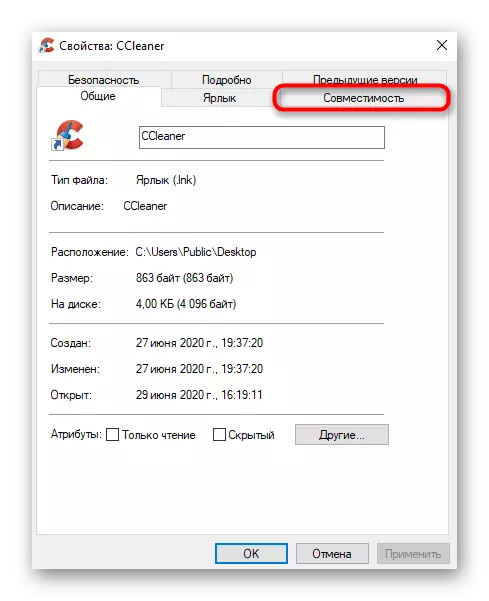
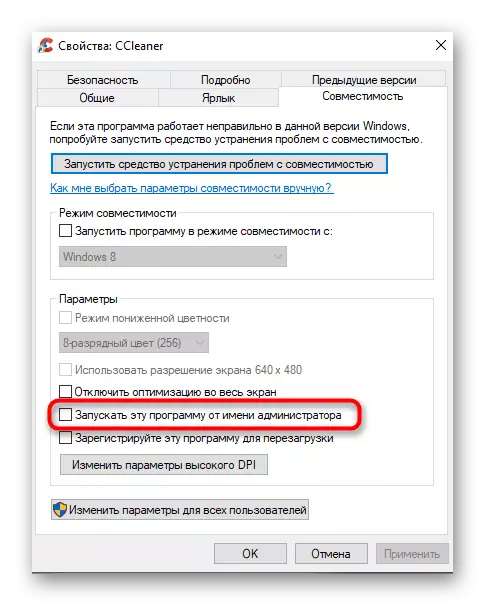
8 metodas: etikečių savybės
Jei spartusis klavišas sukurtas iš vykdomojo programos vykdomojo failo, konfigūruokite atitinkamą parinktį "Suderinamumas" neveiks, nes šis skirtukas nėra. Tačiau galite nurodyti papildomus paleidimo parametrus į kitą metodą, kuris atrodo taip:
- Padarykite dešinį pelės mygtuką ant klubo ir pasirinkite "Properties".
- "Label" skirtuke eikite į skyrių "Išplėstinė".
- Pažymėkite atitinkamą elementą, kuris yra atsakingas už programos su padidėjusiu institucija pradedant.
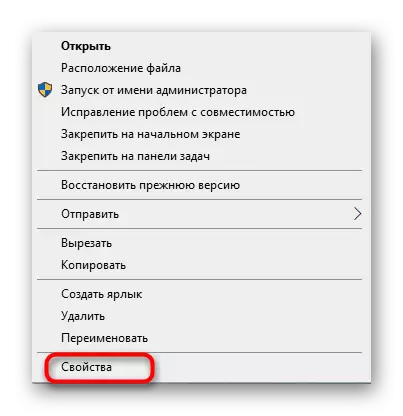
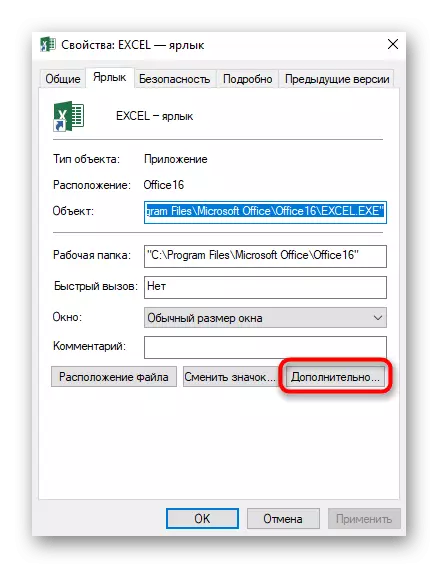
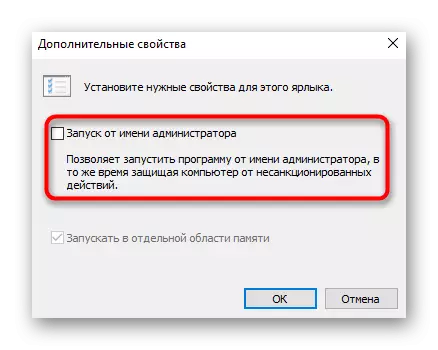
9 metodas: parametro kūrimas registre
Paskutinis galimas galimybė pradėti programinę įrangą administratoriaus vardu, kuris praktiškai nėra populiarus, yra sukurti registro redaktoriaus parametrą. Tada pasirinkta programa kiekvieną kartą naudoja patobulintas teises.
- Skambinkite "Vykdyti" langą naudodami standartinį "Win + R" rakto klavišą. Įveskite regedit ten ir spustelėkite "Enter".
- Eikite palei "HKEY_LOCAL_MACHINE" programinę įrangą "Microsoft Windows NT" srovė "Appcompatflags". Sluoksniai.
- Ten paspauskite PCM ir sukurkite eilutės parametrą.
- Kaip jo vardas, priskirkite visą kelią į norimą vykdomąjį failą.
- Tada dukart spustelėkite jį ir nustatykite vertę ~ RunasAdmin.
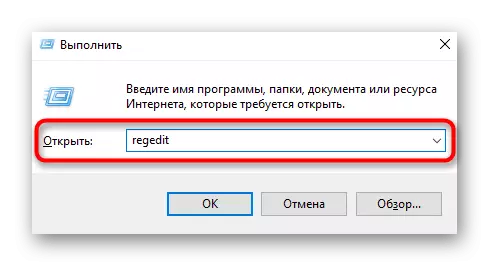
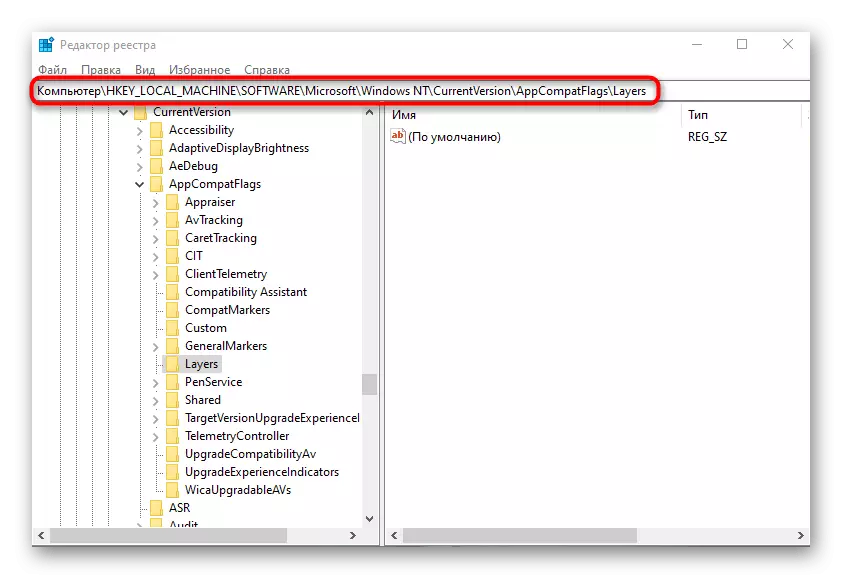
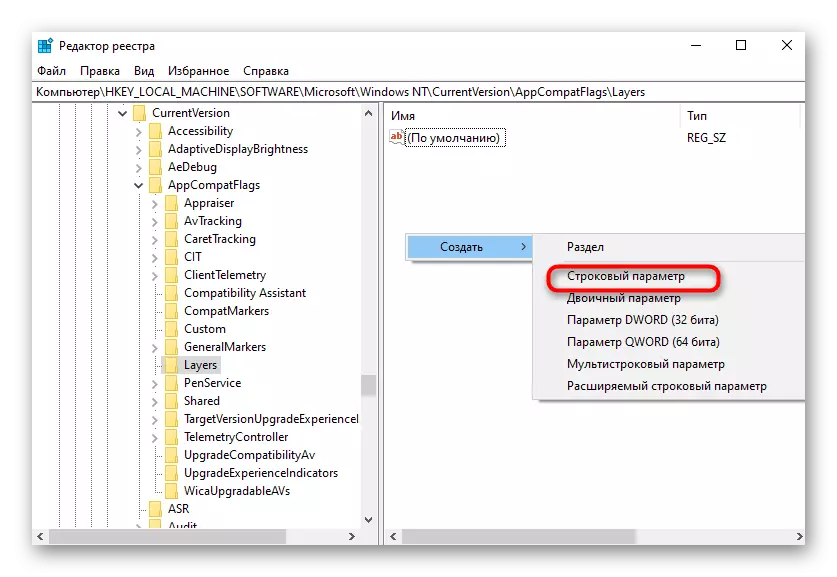
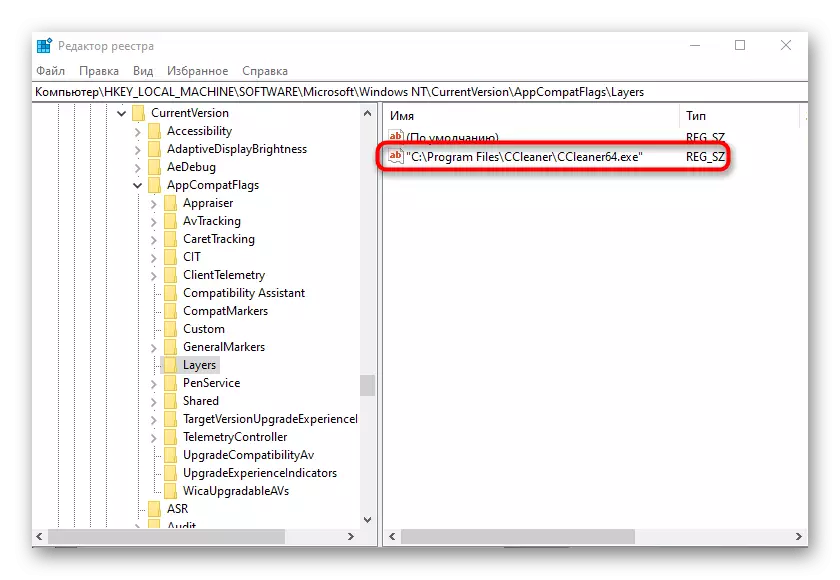
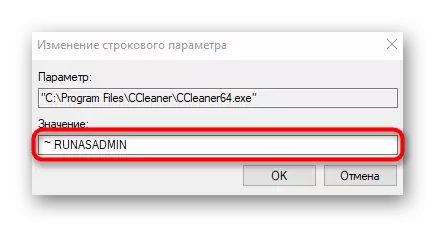
Išsami, mes pastebime, kad kartais vartotojai susiduria su situacija, kad eilutė "paleisti vardu administratoriaus" yra tiesiog nėra "Explorer". Dažniausiai tai sukelia sistemos gedimai, tačiau kartais tai gali atsitikti dėl paskyros valdymo nustatymų. Jei susidūrėte su tokia problema, mes pirmiausia patarsime pakeisti UAC parametrus, o jei neatsakant, eikite į atkurti sistemos failus, kurie skaito toliau.
Taip pat žiūrėkite:
UAC išjungimas į "Windows 10"
Naudokite ir atkurti sistemos failų vientisumą "Windows"
